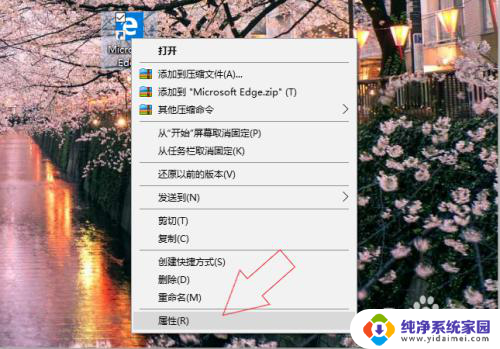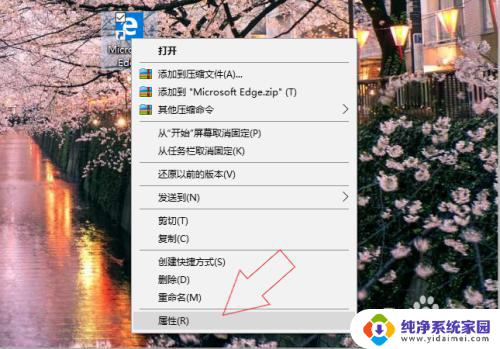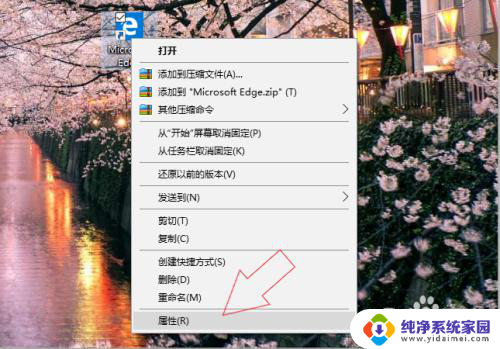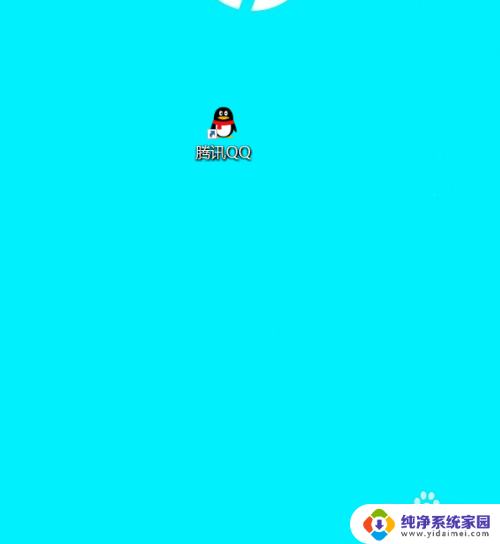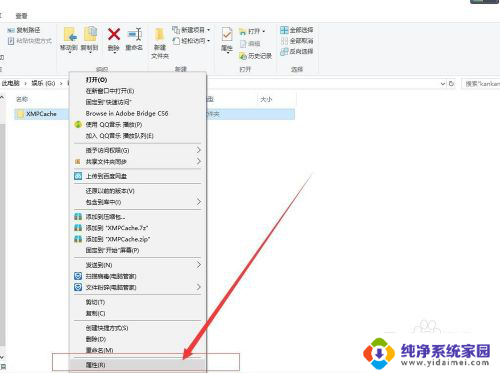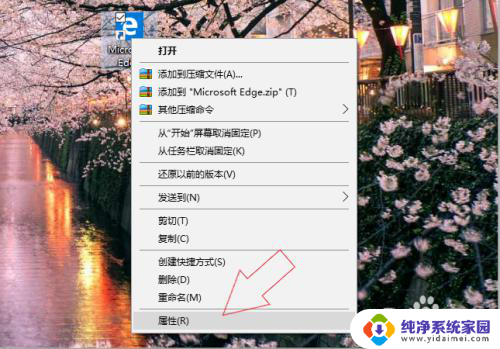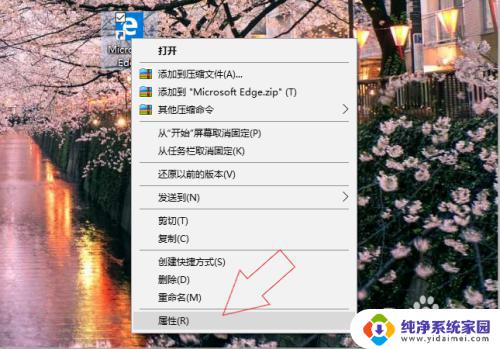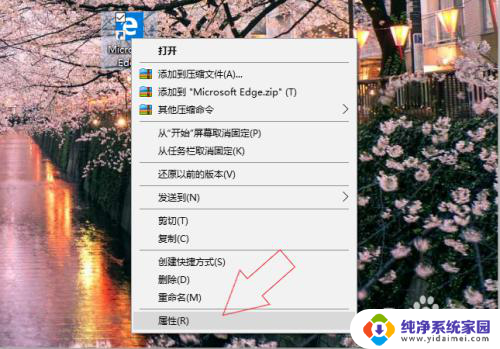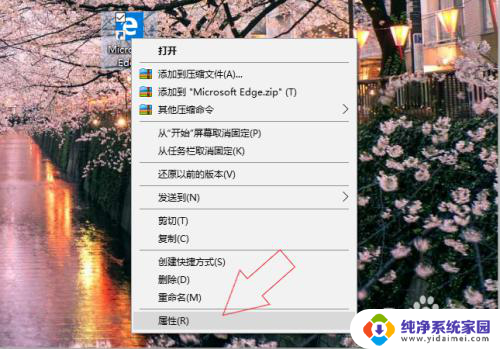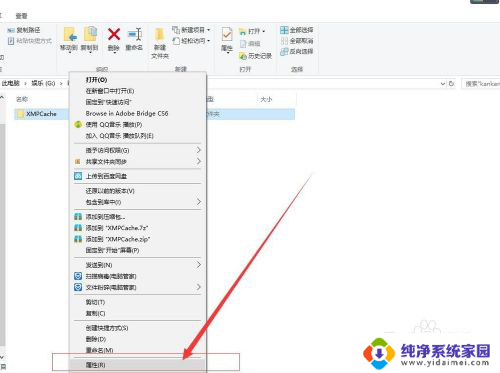电脑怎么更换图标 电脑软件图标怎么修改
更新时间:2024-02-28 11:01:10作者:jiang
如今电脑已经成为人们生活中不可或缺的一部分,而电脑软件图标的修改也成为了许多人关注的话题,无论是为了个性化电脑界面,还是为了提高操作效率,改变软件图标都能给我们带来不同的体验。究竟应该如何更换电脑的图标呢?本文将为大家介绍几种简单易行的方法,让您轻松修改电脑软件图标,为电脑界面增添一抹个性的色彩。
操作方法:
1.首先,我们在桌面上右键单击需要更改的应用快捷方式图标。
点击选择属性。
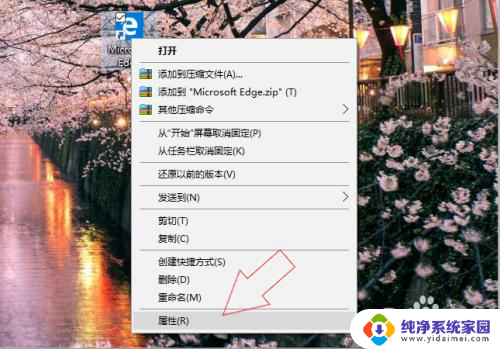
2.在该应用快捷方式的属性界面中,点击更改图标。

3.可以直接在系统提供的图标列表中,选择一个图标使用。
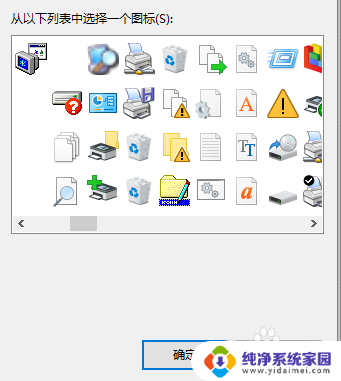
4.如果要自定义图片图标,我们首先需要右键单击用来更改的图片。
找到打开方式,选择电脑自带的画图。

5.点击上方的文件,鼠标移至另存为,选择以BMP图片保存。
选择图片保存位置。
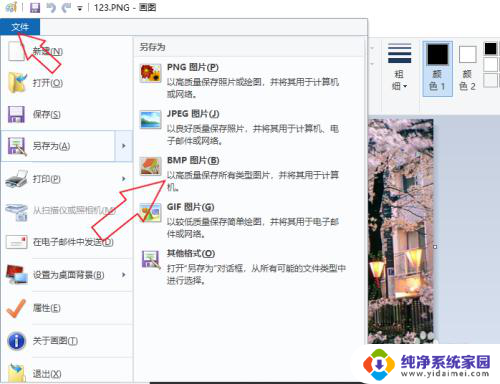
6.在图片保存位置上右键单击图片,选择重命名,将bmp的后缀改为ico。

7.然后回到更改图标页面,点击浏览。在电脑文件中找到之前修改的图片,点确定,在属性页面再点一次确定即可成功更改图标。
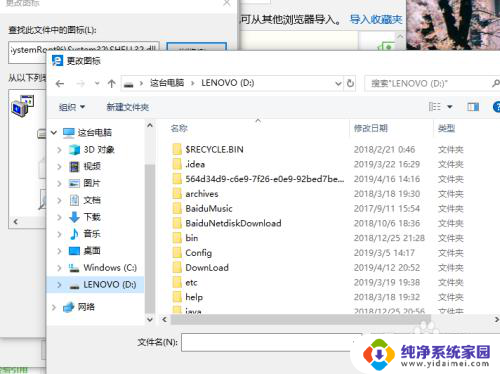
以上就是电脑如何更换图标的全部内容,如果您还有疑问,请按照本文的方法进行操作,希望能够对大家有所帮助。